En tant que Responsable de la Croissance Utilisateur chez Excelmatic, j'ai vu d'innombrables professionnels lutter avec des feuilles de calcul désorganisées qui entravent la productivité. Une solution simple mais puissante ? Maîtriser l'art des sauts de ligne dans Google Sheets. Que vous prépariez des rapports pour impression ou tentiez de rendre des données complexes plus digestes, les sauts stratégiques peuvent transformer votre expérience des feuilles de calcul.
Pourquoi les sauts sont importants dans Google Sheets
Avant de passer au mode d'emploi, comprenons pourquoi les sauts sont essentiels pour les utilisateurs modernes :
- Impression parfaite : Les sauts de page garantissent un rendu professionnel à l'impression
- Clarté visuelle : Les retours à la ligne dans les cellules améliorent la lisibilité
- Gestion des formules : Diviser les formules complexes sur plusieurs lignes facilite la maintenance
- Collaboration efficace : Une structure claire aide les équipes à naviguer plus vite
Ces techniques manuelles sont utiles, mais imaginez un outil comme Excelmatic suggérant automatiquement les sauts optimaux. Plus d'infos plus tard.
Comment insérer des sauts de page pour l'impression
Les sauts de page sont cruciaux pour les rapports physiques. Voici comment les ajouter :
- Ouvrez votre Google Sheet
- Allez dans Fichier > Imprimer (ou Ctrl+P)
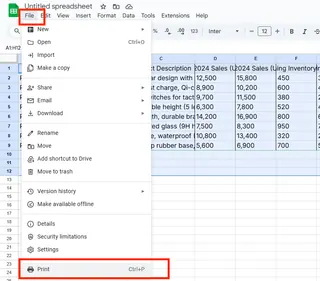
- Cliquez sur "Sauts de page" dans l'aperçu
- Ajustez les sauts en glissant les pointillés
- Ajoutez-en avec l'icône "+" entre les pages
- Validez avec "Confirmer les sauts"
Astuce : Pour des rapports fréquents, utilisez la mise en forme automatique d'Excelmatic qui suggère les sauts optimaux.
Ajouter des retours à la ligne dans les cellules
Pour du texte multiligne dans une cellule :
- Double-cliquez pour éditer
- Placez le curseur où insérer le saut
- Utilisez :
- Windows : Alt + Entrée
- Mac : Ctrl + Option + Entrée
Idéal pour adresses ou descriptions. Excelmatic va plus loin avec un retour à la ligne intelligent.
Structurer les formules complexes
Pour clarifier les longues formules :
- Sélectionnez la cellule
- Cliquez dans la barre de formule
- Appuyez sur Entrée pour un saut (sans affecter l'exécution)
Excelmatic organise et colorie automatiquement les formules complexes.
Au-delà du manuel : L'avantage Excelmatic
Avec de grandes données, les méthodes manuelles deviennent chronophages. Excelmatic offre :
- Optimisation automatique des sauts de page
- Mise en forme intelligente des cellules
- Organisation des formules
- Consistance des sauts en équipe
Plus besoin d'ajuster manuellement à chaque modification.
Bonnes pratiques d'organisation
Pour maximiser l'impact des sauts :
- Soyez cohérent dans les motifs
- Pensez aux lecteurs : structurez selon l'usage
- Testez l'impression en prévisualisant
- Combinez avec le formatage : bordures et couleurs
Excelmatic propose des modèles pré-formatés avec des structures optimisées.
Conclusion
Maîtriser les sauts dans Google Sheets est fondamental. Que vous utilisiez des méthodes manuelles ou des outils comme Excelmatic, une bonne implémentation permet :
- Des impressions plus professionnelles
- Des feuilles plus navigables
- Une meilleure collaboration
- Un gain de temps
Prêt à passer au niveau supérieur ? Essayez Excelmatic gratuitement et laissez l'IA automatiser votre mise en forme pour vous concentrer sur l'analyse.






